
50代から「英語の学び直し」♪
「英会話ができるようになりたい」と、50代から英語を学び直す方が増えています!スキマ時間で簡単に英語学習ができるおすすめの方法は?

更新日:2022年06月05日 公開日:2021年07月09日
シニア女性のスマホのお悩みを解決!
スマホの基本的な使い方や知っておくとより便利なことを紹介する連載です。第23回目は「クイック設定」と「コントロールセンター」の使い方です。明るさを変えるなど、よく使う機能がまとまって表示される便利なパネルで、機種によって出し方は異なります。
今回も、スマホの使い方でよくあるお悩みを短歌で表現してみます。
日が落ちて 画面の明るさ 変えたいが ボタン探して いつもあたふた……
「クイック設定」「コントロールセンター」なら、よく使う機能がワンタッチで呼び出せます!
スマホの画面にはマークがたくさん並んでいて「画面の明るさを調節する」「画面の向きを固定する」など、ちょっとした変更でも、どこを押すか迷ってしまいますよね。そこで知っておきたいのが、よく使う機能のマークがまとまって表示されている便利なパネルです。
Androidでは「クイック設定」、iPhoneでは「コントロールセンター」といい、簡単な指の操作でこのパネルを出すことができます。上手に活用すれば、「部屋が暗くなったから画面がまぶしくなった。少し暗くしたい」「画面がくるくる回らないよう固定したい」などの調整を迷わず、手早く行うことができ、ぐんと使いやすくなりますよ。
「クイック設定」と「コントロールセンター」は、機種によって出し方が異なるので、自分のスマホの操作方法を覚えておきましょう。パネルを閉じるには、出すときと反対方向に指でなぞるだけ。調べものをしながら、写真を見ながらなど、作業の途中でも出せます。
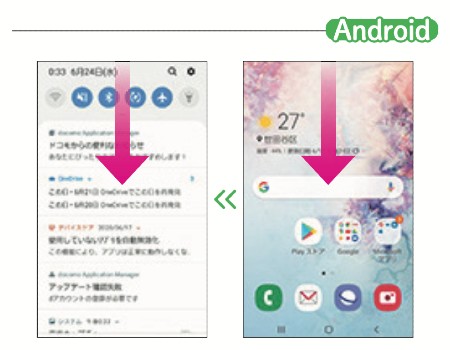
上から下へ指でなぞると、画面上部に「クイック設定」の主要なマークが表示されます。もう一度なぞると、すべてのボタンが表示。2本の指で上から下へなぞると、すぐにこのページが出ます。
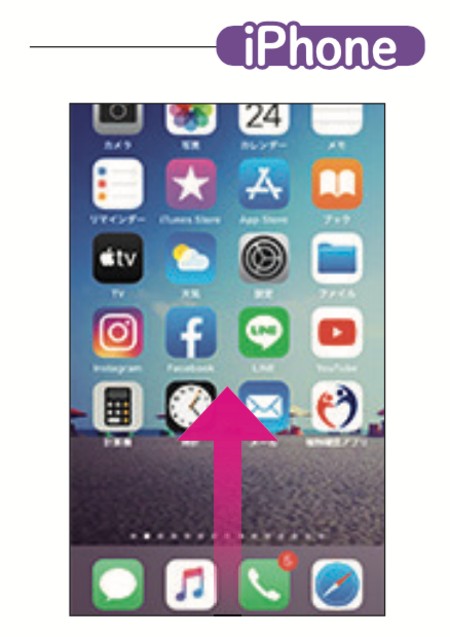
下から上へなぞると「コントロールセンター」が表示。iPhone X以降は右上端から下になぞります。
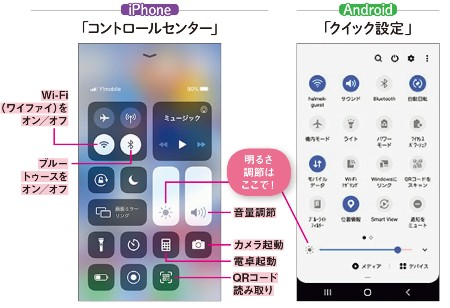
※「クイック設定」「コントロールセンター」にある機能は機種によって異なることがあります。
※Androidのマークは機種によって異なることがあります。
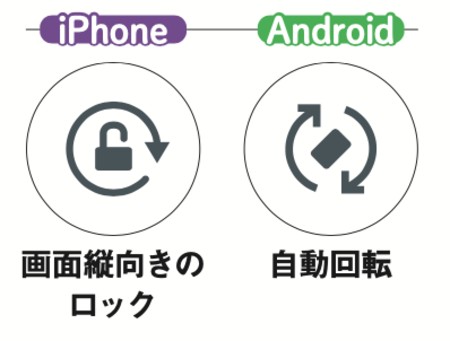
スマホは、横向きの画面を見るときは横に寝かせて、縦向きの画面を見るときは立てて持つと、画面の縦横の向きが自動で変わります。とても便利な機能ですが、ときには画面がくるくる回って困ることも。このボタンを押せば画面が固定されます。解除するにはもう一度押します。
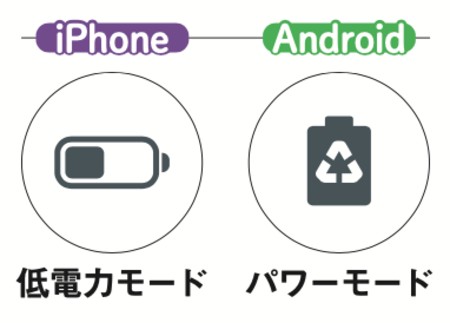
電池マークをタップすると、スマホの消費電力をできるだけ抑える設定に変わり、バッテリーの持ちがよくなります。一部の機能は使えなくなりますが、メールや通話などは使用可能。災害時や旅行中など、頻繁に充電できないときは、このモードをオンにするのがおすすめです。
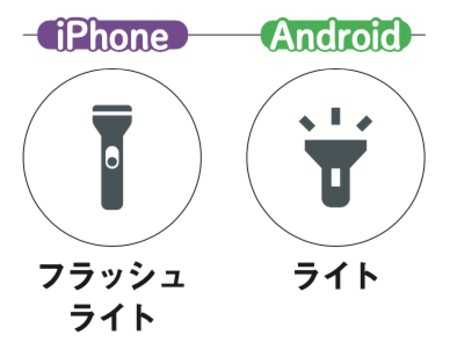
このマークをタップしてライトをオンにすると、スマホの背面についているLEDライトが明るく点灯します。急な停電のときや災害時などは、これを点ければスマホが懐中電灯代わりに。また、街灯が少ない夜道を歩くとき、暗い場所で探し物をするときなど、さまざまなシーンで活用できます。
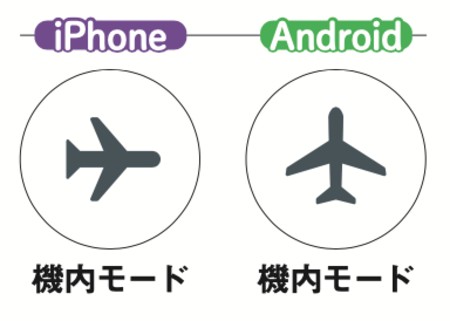
機内モードをオンにすると、モバイル通信やWi-Fiなどの接続をまとめて切れます。飛行機に乗るとき以外にも、観劇や会議中など、電話の着信、メールやSNSの通知を切りたいシーンでも便利。ただし、オンにしたままだと電話がかかってきても着信できないので、解除するのをお忘れなく。
次回は、今さら聞けないLINEの使い方についてお伝えします。
【教えてくれた人】
女子部JAPAN(・v・)
じょしぶ・じゃぱん スマホの使い方ガイドなどを制作するスマホのプロ集団。ハルメクのスマホ講座では講師を務めています。
※説明には、〈Android〉Galaxy Note9 Android8.1.0(通信会社はドコモ)、〈iPhone〉iPhone 8 iOS12.1の画面を使っています。お使いの機種、OS、通信会社によっては、画面や手順が異なる場合があります。
※今記事は2020年10月号「ハルメク」を再掲載しています。
イラストレ―ション=たつみなつこ
■もっと知りたい■
驚きの軽さ&使いやすさ!
1本で7つの効果ハルメクが厳選した選りすぐりの商品